하드 드라이브에 대한 액세스를 다시 얻는 방법, 하드 드라이브를 열 수 없는 오류 수정

이 글에서는 하드 드라이브에 문제가 생겼을 때 다시 접근할 수 있는 방법을 안내해 드리겠습니다. 함께 따라 해 보세요!
음성 메일은 새로운 것이 아닙니다. 네트워크 사업자에서 제공하는 필수 서비스이며 20년 넘게 사용되었습니다. 음성 메일은 전화를 받을 수 없는 경우 발신자가 대신 남길 수 있는 녹음된 메시지입니다. 이렇게 하면 전화를 받을 수 없는 경우에도 메시지를 계속 받을 수 있으므로 작업을 계속할 수 있습니다.
스마트폰이 등장하기 전부터 사람들은 음성 메일 서비스를 광범위하게 사용했습니다. 사람들은 음성 메일을 녹음하고 저장하기 위해 전화기에 별도의 자동 응답기를 부착했습니다. 유선전화 시대에는 밖에 있으면 전화를 받을 수 없었기 때문에 음성사서함은 중요한 메시지와 전화를 놓칠 수 없도록 했다. 이제 이동 중에 전화를 걸거나 받는 것이 문제가 아니지만 여전히 음성 메일은 중요한 서비스입니다. 중요한 회의를 하고 있는데 선택할 수 없는 전화를 받고 있다고 상상해 보십시오. 음성 메일을 설정하면 발신자가 회의가 끝나면 확인할 수 있는 메시지를 남길 수 있습니다.
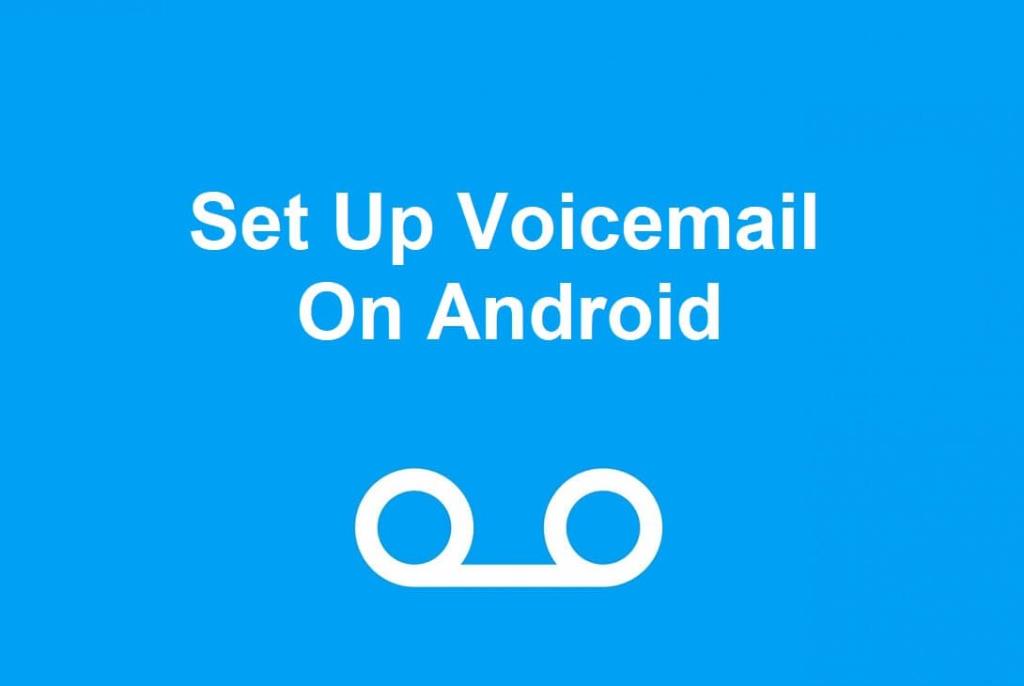
내용물
음성 메일 설정은 Android 기기에서 매우 쉽습니다. 여러 가지 방법과 옵션 중에서 선택할 수 있습니다. 이동통신사에서 제공하는 음성사서함 서비스를 이용하거나 Google 보이스를 사용할 수 있습니다. 그 외에도 다른 타사 앱에서 음성 메일 서비스를 제공합니다. 이 기사에서는 다양한 음성 메일 옵션과 설정 방법에 대해 자세히 설명합니다.
가장 쉽고 가장 전통적인 방법은 이동통신사에서 제공하는 음성 메일 서비스를 사용하는 것입니다. 설정 프로세스를 시작하기 전에 장치에 대해 활성화되어 있는지 확인해야 합니다. 이 서비스에 대해서는 이동통신사에 전화하여 문의해야 합니다. 대부분의 경우 이 서비스는 부가 가치 서비스이므로 해당 번호에서 음성 메일을 활성화하려면 일정 비용을 지불해야 합니다.
이용 약관에 만족하면 귀하의 번호에서 음성 메일 서비스를 활성화하도록 요청할 수 있습니다. 이제 별도의 음성 메일 번호와 보안 PIN을 제공합니다. 이는 다른 사람이 귀하의 메시지에 액세스할 수 없도록 하기 위한 것입니다. 이동 통신사 측에서 모든 것이 설정되면 아래 단계에 따라 장치에서 음성 메일을 설정하십시오.
1. 가장 먼저 해야 할 일은 기기에서 설정 을 여는 것입니다 .

2. 이제 무선 및 네트워크 옵션을 누릅니다 .

3. 여기의 추가 설정 아래 에 통화 설정 옵션이 있습니다.
4. 또는 다이얼러를 열고 점 3개로 된 메뉴를 탭한 다음 드롭다운 메뉴에서 설정 옵션을 선택하여 통화 설정에 액세스할 수도 있습니다 .
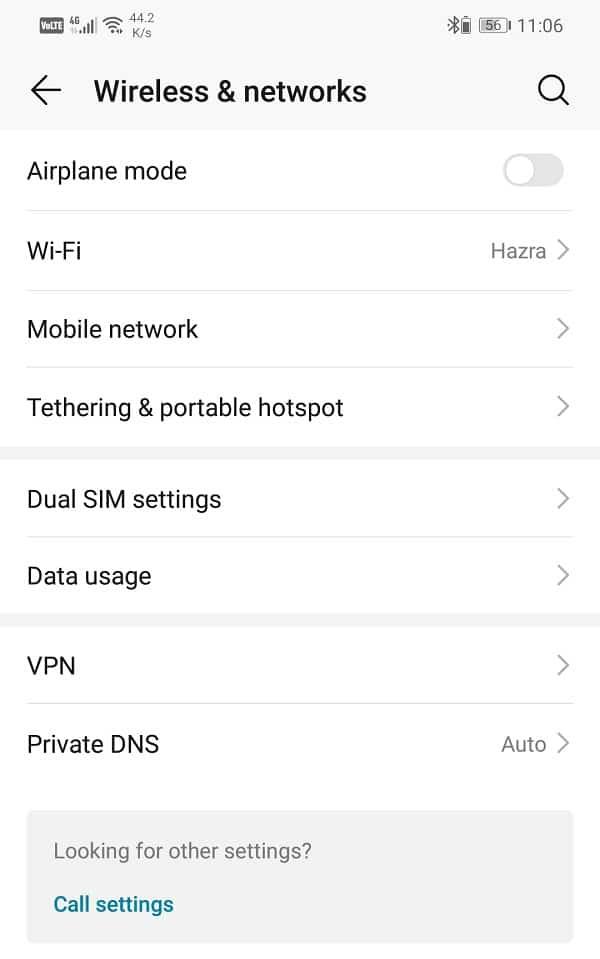
5. 이제 더 보기 옵션을 탭합니다 . SIM 카드가 여러 개인 경우 각각에 대해 별도의 탭이 있습니다. 음성 메일을 활성화하려는 SIM 카드 설정으로 이동합니다.
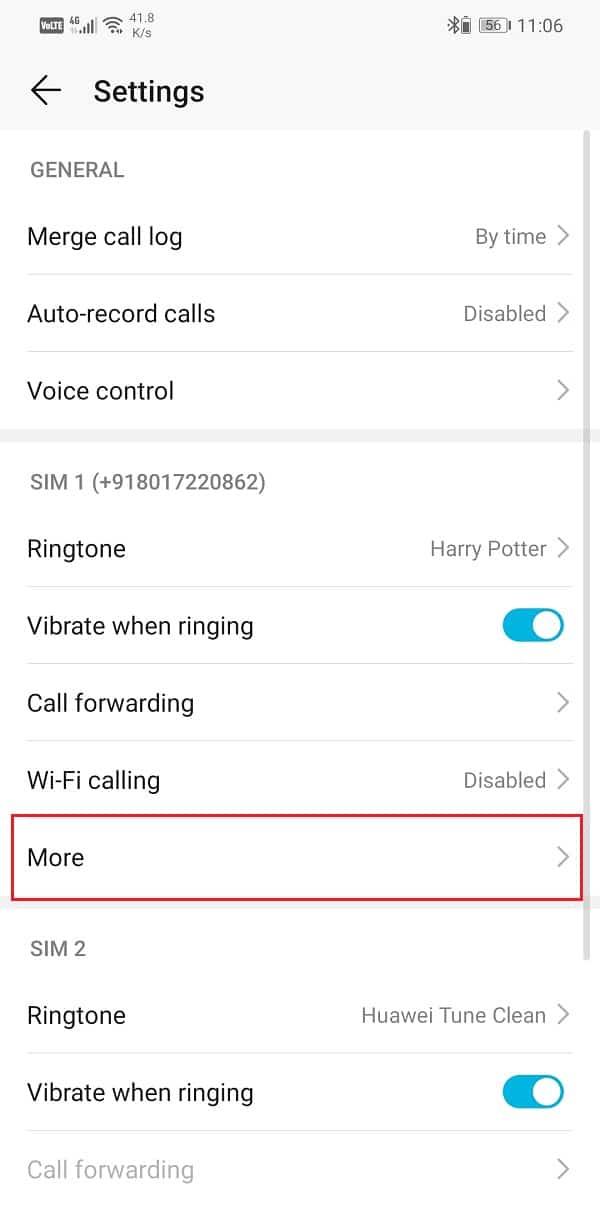
6. 그런 다음 음성 메일 옵션을 선택하십시오 .
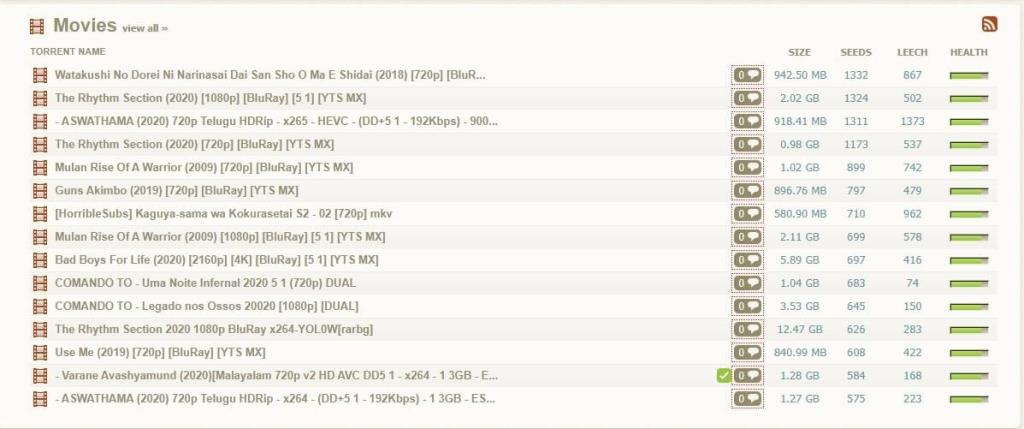
7. 여기에서 서비스 공급자 옵션을 누르고 "내 네트워크 공급자" 옵션이 선택되어 있는지 확인합니다 .
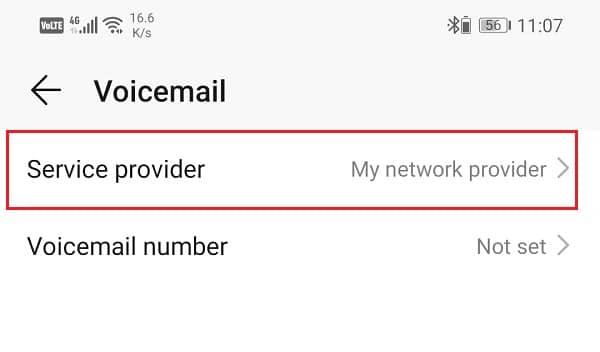
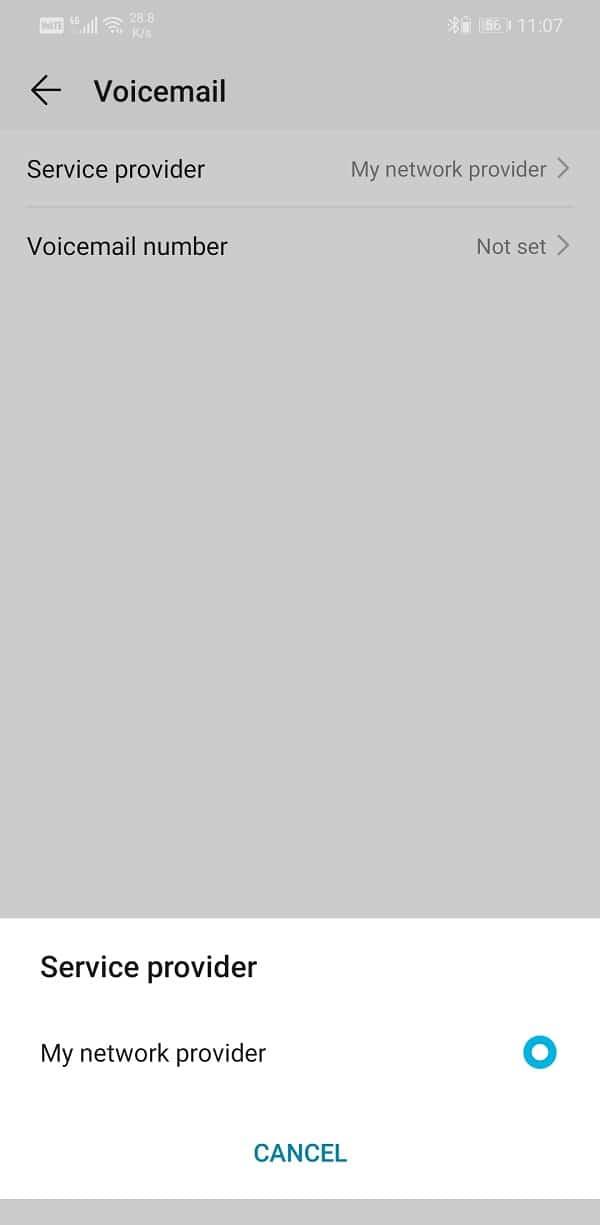
8. 이제 음성 메일 번호 옵션을 누르고 이동통신사에서 제공한 음성 메일 번호를 입력합니다.
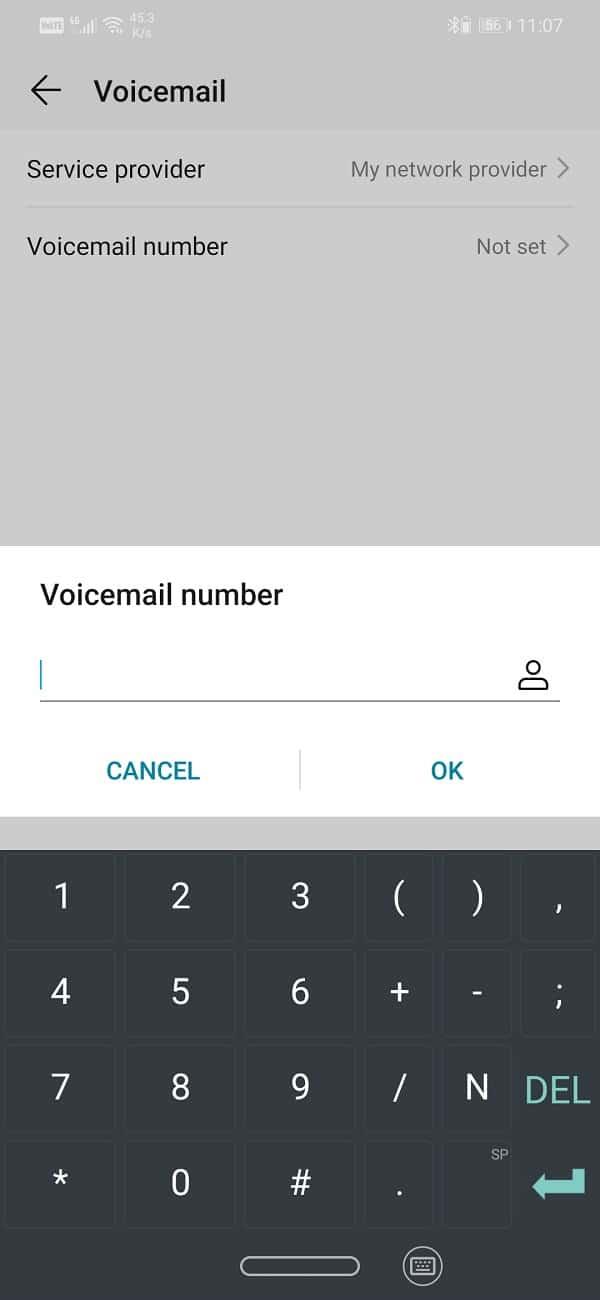
9. 음성 메일 번호 가 업데이트되고 활성화됩니다 .
10. 이제 설정을 종료하고 장치에서 전화 앱 또는 다이얼러 를 엽니다 .
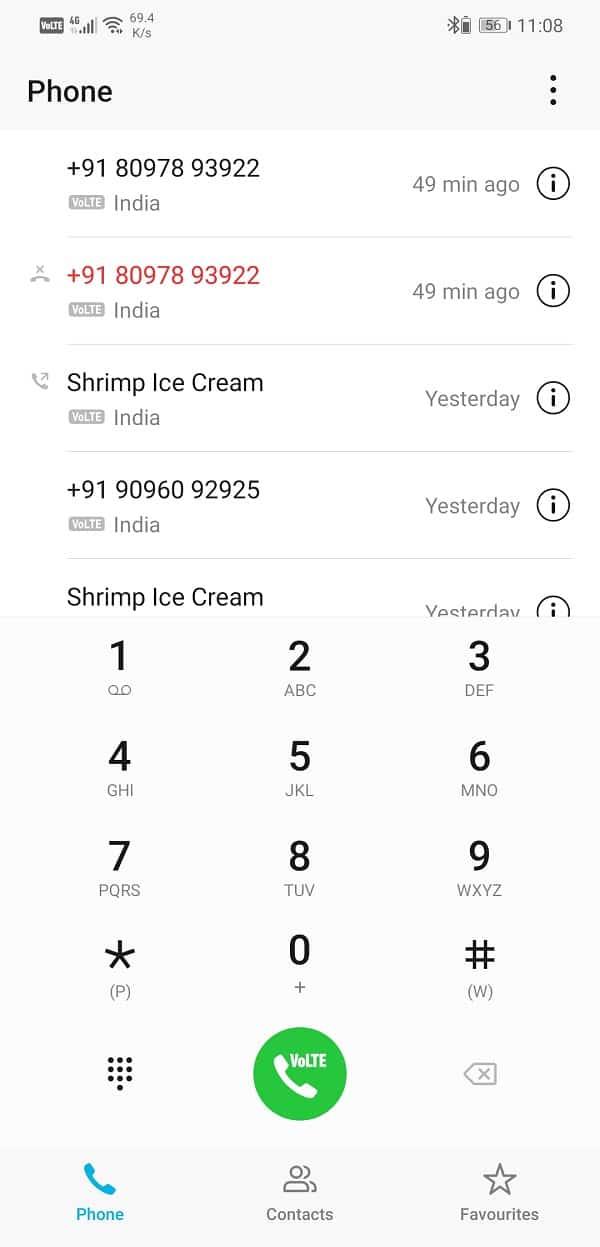
11. One 키를 길게 누르면 전화기가 자동으로 음성 메일 번호로 전화를 겁니다 .
12. 이제 이동통신사 에서 제공한 PIN 또는 비밀번호를 제공해야 합니다.
13. 이렇게 하면 음성 메일 설정의 마지막 단계가 시작됩니다. 가장 먼저 해야 할 일은 메시지가 표시되면 이름을 말하는 것입니다. 이 기록되고 저장됩니다.
14. 그 후 인사말 을 설정 해야 합니다. 기본 설정을 사용하거나 음성 메일에 대한 사용자 지정 메시지를 녹음할 수도 있습니다.
15. 최종 편집 단계는 이동통신사마다 다를 수 있습니다. 지침을 따르면 Android 기기에서 음성 메일이 구성되고 활성화됩니다.
또한 읽기: Android에서 자동 회전이 작동하지 않는 문제를 해결하는 방법
Google은 음성 메일 서비스도 제공합니다. 전화를 받거나 걸 때 사용할 수 있는 공식 Google 번호를 받을 수 있습니다. 이 서비스는 현재 모든 국가에서 사용할 수 없습니다. 그러나 이 옵션을 사용할 수 있는 국가에서는 이동통신사 음성 메일의 대안으로 사용할 수 있습니다.
Google 보이스 는 여러 면에서 이동통신사에서 제공하는 음성사서함 서비스보다 우수합니다. 더 많은 저장 공간을 제공하고 더 안전합니다. 그 외에도 몇 가지 다른 흥미로운 기능으로 인해 Google 보이스가 인기 있는 선택이 되었습니다. SMS, 이메일 및 Google 보이스 공식 웹사이트를 통해 음성 메일에 액세스할 수 있습니다 . 즉, 휴대폰이 없어도 메시지에 액세스할 수 있습니다. Google 보이스의 또 다른 흥미로운 기능은 개별 연락처에 대해 서로 다른 맞춤 인사말을 설정할 수 있다는 것입니다. 이를 위해 가장 먼저 필요한 것은 활성 Google 계정과 함께 Google 번호입니다.
Google 보이스를 사용하려면 Google 번호가 있어야 합니다. 절차는 매우 간단하며 새 번호를 받는 데 몇 분 밖에 걸리지 않습니다. 유일한 전제 조건은 해당 국가에서 서비스를 사용할 수 있어야 한다는 것입니다. 그렇지 않은 경우 VPN을 사용해 보고 작동하는지 확인할 수 있습니다. 새 Google 번호를 받으려면 아래 단계를 따르세요.
1. 가장 먼저 웹 브라우저에서 이 링크 를 열면 Google 보이스 공식 웹사이트로 이동합니다.
2. 이제 Google 계정에 로그인하고 화면의 지시에 따라 새 Google 번호 를 받으 십시오 .
3. 그런 다음 "새 번호를 원합니다" 옵션을 클릭합니다.
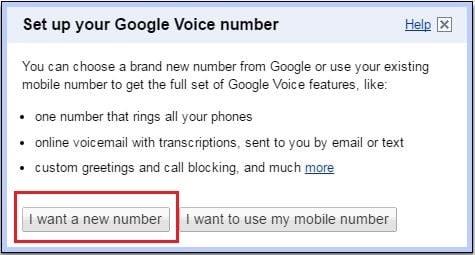
4. 다음 대화 상자 에 사용 가능한 Google 번호 목록이 표시됩니다 . 최적화된 검색 결과를 위해 지역 코드 또는 우편 번호를 입력할 수 있습니다.
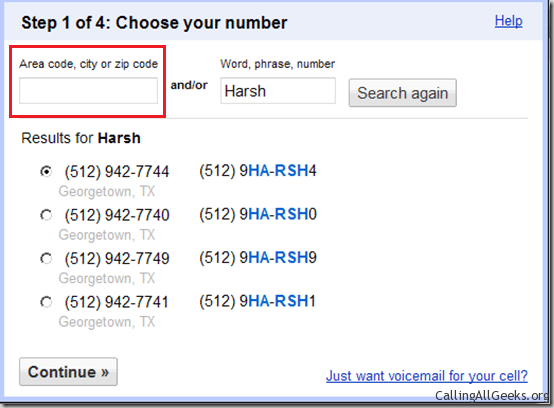
5. 원하는 번호를 선택하고 계속 버튼을 누릅니다.
6. 그런 다음 4자리 보안 PIN 코드 를 설정해야 합니다 . 원하는 PIN 코드 를 입력하고 계속 버튼 을 클릭 합니다. 그 전에 "Google 보이스 약관 및 개인정보 보호정책에 동의 합니다 " 옆에 있는 확인란을 탭 해야 합니다.
7. 이제 Google에서 착신 전화번호 를 제공하도록 요청할 것 입니다. Google 번호로 전화를 거는 사람은 누구나 이 번호로 리디렉션됩니다. 전화번호 를 착신전환 번호로 입력 하고 계속 버튼을 누릅니다.
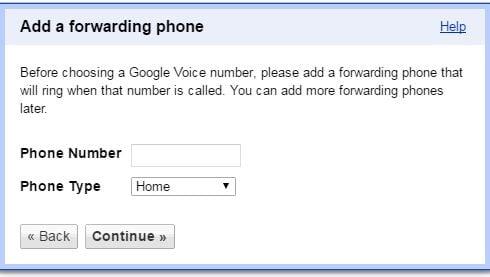
8. 최종 인증 단계는 Google 번호로 자동 전화를 걸어 작동 여부를 확인하는 단계입니다.
9. 지금 전화하기 버튼을 탭 하면 Android 기기에서 전화를 받게 됩니다. 수락하고 메시지가 표시될 때 화면에 표시되는 코드를 입력합니다.
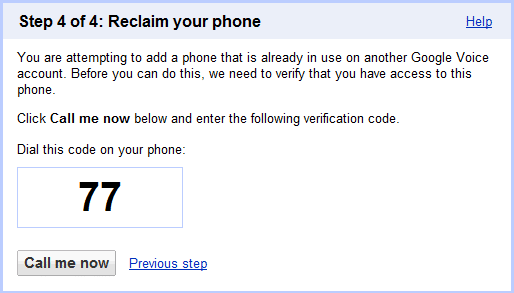
10. 그러면 자동으로 통화가 끊기고 음성 메일 번호가 확인됩니다.
또한 읽기: Android 전화에서 연락처를 열 수 없는 문제 수정
새 Google 번호를 획득하고 활성화했으면 Android 기기에서 Google 보이스 및 음성 메일 서비스를 설정할 차례입니다. 아래는 휴대전화에서 Google 보이스 서비스를 설정하는 단계별 가이드입니다.
1. 당신이해야 할 첫 번째 일은 열려 구글 PLAYSTORE 및 설치 구글 보이스 앱을 장치에.
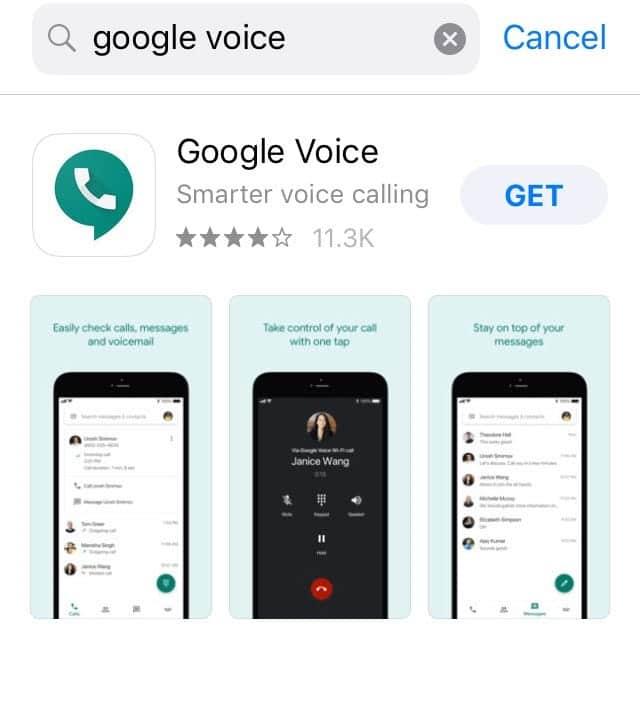
2. 그런 다음 앱을 열고 다음 버튼을 눌러 로그인 페이지로 이동합니다.
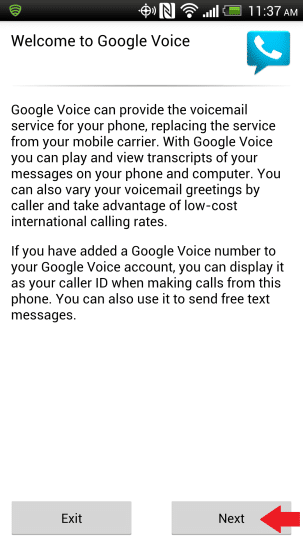
3. 여기에서 Google 계정에 로그인 하고 화면의 안내 음성을 계속 따릅니다. 메시지가 표시되면 다음 버튼을 계속 누릅니다.
4. 이제 전화 걸 때 Google 보이스를 사용할 방법을 선택하라는 메시지가 표시됩니다. 모든 전화를 걸거나, 전화를 걸지 않거나, 국제 전화만 걸거나, 전화를 걸 때마다 선택할 수 있는 옵션이 있습니다.
5. 적합한 옵션을 선택하고 다음 버튼을 클릭 합니다.
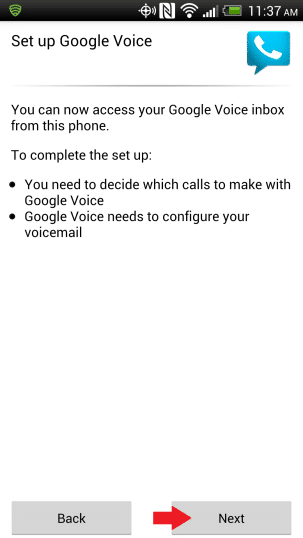
6. 다음 섹션에서는 음성 메일 을 설정합니다 . 다음 버튼을 클릭 하여 프로세스를 시작합니다.
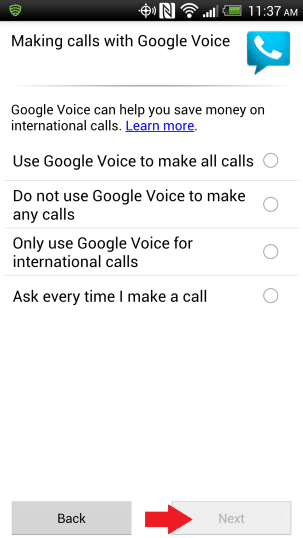
7. 음성 메일 설정 화면에서 구성 옵션을 누릅니다 . 이동통신사에서 Google 보이스로 선호하는 음성사서함 서비스를 변경하라는 팝업 메뉴가 화면에 나타납니다.
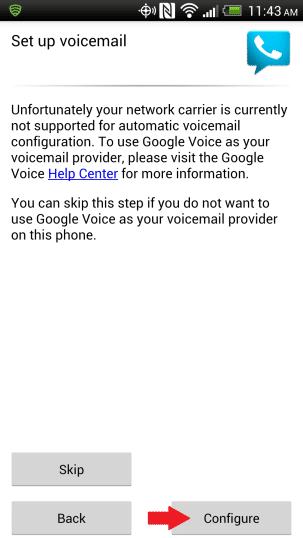
8. 그렇게 하면 Google 보이스 설정이 완료됩니다.
9. 이제 받은 편지함에 모든 음성 메일이 표시되며 개별 메시지를 탭하기만 하면 들을 수 있습니다.
10. 마지막 부분은 Google 보이스 설정을 구성하고 사용자 지정하는 것입니다. 이에 대해서는 다음 섹션에서 설명합니다.
Google 보이스 구성은 다양한 설정을 완료하고 음성 메일 서비스를 사용자 지정하는 것을 의미합니다. 여기에는 주로 발신자에 대한 새 인사말 메시지 설정이 포함됩니다. 이번이 처음이기 때문에 전체 과정을 한 번에 한 단계씩 안내해 드리겠습니다.
1. 먼저 컴퓨터에서 브라우저를 열고 Google 보이스 공식 웹사이트로 이동합니다 .
여기 2. 서명 당신에 Google 계정 .
3. 그런 다음 화면 오른쪽 상단의 설정 버튼을 클릭합니다.
4. 이제 음성 메일 및 문자 탭으로 이동합니다 .
5. 여기에서 새 인사말 녹음 버튼을 클릭합니다 .
6. 이 녹음된 오디오 메시지를 저장할 이름 을 입력 하고 계속 버튼을 클릭합니다. 이것은 인사말 파일의 제목이 됩니다.
7. 그 후 Android 기기에서 자동 전화를 받게 됩니다. 그것을 들고 메시지가 표시되면 인사말을 말하십시오.
8. 이 인사말 메시지는 저장되고 음성 메일 인사말 행에 업데이트됩니다. 결과에 만족하지 않으면 재생하고 듣고 다시 녹음할 수 있습니다.
9. Google 보이스를 사용하면 PIN, 착신 전환, 알림, 스크립트 등과 같은 다른 설정도 수정할 수 있습니다. Google 보이스 설정에서 사용할 수 있는 다양한 사용자 정의 기능을 자유롭게 탐색할 수 있습니다.
10. 완료되면 설정을 종료하면 음성 메일 서비스가 실행됩니다.
이동통신사 음성사서함에 저장된 메시지를 들으려면 해당 번호로 전화를 걸어야 합니다. 그러면 모든 메시지가 하나씩 재생됩니다. 특히 특정 메시지를 찾으려고 할 때 불편할 수 있으며 전체 목록을 살펴보고 들어야 합니다.
이에 대한 더 나은 대안은 Visual Voicemail 서비스를 제공하는 타사 앱을 사용하는 것입니다. 시각적 음성 메일 앱에는 음성 메일을 볼 수 있는 별도의 받은 편지함이 있습니다. 메시지 목록을 스크롤하여 관심 있는 메시지만 재생할 수 있습니다. 일부 Android 장치에는 Visual 음성 메일 앱이 내장되어 있습니다. Google 보이스는 그 자체로 시각적 음성사서함 서비스입니다. 그러나 기기에 기기가 없고 해당 지역에서 Google 보이스가 지원되지 않는 경우 아래 나열된 Visual 메일 앱 중 하나를 사용할 수 있습니다.
1. 헐로메일
HulloMail은 Android 및 iPhone 사용자 모두가 사용할 수 있는 뛰어난 Visual Voicemail 앱입니다. HulloMail에 가입하고 설정하면 메시지를 받아 앱의 데이터베이스에 저장하기 시작합니다. 모든 음성 메일에 액세스할 수 있는 깔끔하고 간단한 인터페이스를 제공합니다. 받은 편지함을 열면 모든 메시지가 날짜와 시간 순으로 정렬된 것을 볼 수 있습니다. 목록을 아래로 스크롤하여 재생하려는 메시지를 선택할 수 있습니다.
이 앱은 원래 무료이며 음성 메일에 액세스하고 재생할 수 있습니다. 그러나 테이블에 다양한 멋진 추가 기능을 제공하는 유료 프리미엄 버전이 있습니다. 초보자를 위한 메시지를 위한 무제한 클라우드 저장 공간이 제공되며 전체 텍스트 전사도 받을 수 있습니다. 앱이 텍스트 스크립트에 대해 실행하는 키워드를 사용하여 특정 메시지를 검색할 수도 있습니다. 이렇게 하면 찾고 있던 메시지를 더 쉽게 찾을 수 있습니다. 말할 것도 없이, 프리미엄 버전은 모든 광고를 제거하고 사용자 경험을 크게 향상시킵니다.
2. 유메일
YouMail은 여러 장치에서 음성 메일에 액세스할 수 있는 또 다른 유용하고 흥미로운 타사 음성 메일 앱입니다. 장치가 음성 메일을 지원하지 않는 경우에도 컴퓨터에서 녹음된 메시지에 계속 액세스할 수 있습니다. HulloMail과 유사하게 Android 및 iOS 모두에서 사용할 수 있습니다.
기기에 앱을 설치하고 새 계정을 만들기만 하면 됩니다. 이제 YouMail을 기본 음성 메일 앱 또는 서비스로 설정하면 메시지를 받기 시작합니다. 앱의 받은 편지함이나 컴퓨터에서 이러한 메시지에 액세스할 수 있습니다. YouMail 공식 웹사이트를 방문하여 계정에 로그인합니다. 여기 최근 메시지 아래에서 최근 음성 메일을 찾을 수 있습니다. 메시지 옆에 있는 재생 버튼을 탭하기만 하면 모든 메시지를 재생할 수 있습니다. 모든 음성 메일을 찾을 수 있는 별도의 받은 편지함 섹션도 있습니다. YouMail을 사용하면 받은 편지함에서 원하는 경우 메시지를 전달, 저장, 삭제, 메모, 차단 및 릴레이할 수 있습니다.
음성 메일 서비스를 제공하는 것 외에도 텔레마케터, 로보콜 및 스팸 발신자를 차단하는 데 도움이 됩니다. 원치 않는 발신자를 자동으로 제거하고 수신 전화를 거부합니다. 스팸 전화, 메시지 및 음성 메일을 위한 별도의 정크 폴더가 있습니다. 이것 역시 여러 대의 전화를 위한 통합 음성 메일, 메시지 녹음, 맞춤형 인사말 메시지 설정, 자동 회신 및 통화 라우팅과 같은 기능을 제공하는 유료 전문가 버전이 있습니다.
3. 인스타보이스
InstaVoice의 가장 좋은 점은 메시징 앱과 매우 유사한 인터페이스입니다. 수신 음성 메일을 쉽게 구성하고 정렬할 수 있습니다. 특정 음성 메일에 응답하는 방법을 선택할 수 있습니다. 간단한 문자 메시지, 녹음된 음성 메모, 미디어 파일 또는 첨부 파일을 보내거나 전화를 걸 수 있습니다. 앱은 자동으로 중요한 연락처의 메시지와 부재중 전화의 우선 순위를 지정합니다. 또한 기기의 기본 SMS 앱을 통해 연락처에 답장 메시지를 보낼 수 있습니다.
이 앱은 무료로 사용할 수 있으며 메시지와 음성 메일을 저장할 수 있는 무제한 저장 공간을 제공합니다. 원하는 모든 장치에서 음성 메일에 자유롭게 액세스할 수 있습니다. 이러한 메시지의 사본은 귀하의 이메일에서도 사용할 수 있습니다. 또한 유료 프리미엄 버전도 사용할 수 있습니다. 여러 전화 번호에 대해 단일 계정을 사용할 수 있습니다. 음성 메시지의 텍스트 스크립트는 프리미엄 버전에서 찾을 수 있는 또 다른 추가 기능입니다.
권장 사항: Android에서 전화번호 차단을 해제하는 방법
이 정보가 도움이 되었기를 바라며 Android 휴대전화에서 음성사서함 을 설정할 수 있기를 바랍니다 . 음성 메일은 아주 오랫동안 당신의 삶에서 중요한 부분이었습니다. 스마트폰과 휴대폰 시대에도 음성 메일은 매우 관련이 있습니다. 전화를 받을 수 없을 때 음성 메일을 사용하면 나중에 더 편리한 시간에 메시지를 받을 수 있습니다. 기본 이동통신사에서 제공하는 음성 메일 서비스를 사용하거나 다양한 시각적 음성 메일 앱 및 서비스 중에서 선택할 수 있습니다. 여러 옵션을 시도하고 어떤 옵션이 가장 적합한지 확인하십시오. 음성 메일에 너무 의존하는 경우 일부 타사 시각적 음성 메일 앱의 유료 프리미엄 서비스를 고려할 수도 있습니다.
이 글에서는 하드 드라이브에 문제가 생겼을 때 다시 접근할 수 있는 방법을 안내해 드리겠습니다. 함께 따라 해 보세요!
AirPods는 언뜻 보기에 다른 무선 이어폰과 별반 다르지 않아 보입니다. 하지만 몇 가지 잘 알려지지 않은 기능이 발견되면서 모든 것이 달라졌습니다.
Apple은 iOS 26을 출시했습니다. 완전히 새로운 불투명 유리 디자인, 더욱 스마트해진 경험, 익숙한 앱의 개선 사항이 포함된 주요 업데이트입니다.
학생들은 학업을 위해 특정 유형의 노트북이 필요합니다. 선택한 전공 분야에서 뛰어난 성능을 발휘할 만큼 강력해야 할 뿐만 아니라, 하루 종일 휴대할 수 있을 만큼 작고 가벼워야 합니다.
Windows 10에 프린터를 추가하는 것은 간단하지만, 유선 장치의 경우와 무선 장치의 경우 프로세스가 다릅니다.
아시다시피 RAM은 컴퓨터에서 매우 중요한 하드웨어 부품으로, 데이터 처리를 위한 메모리 역할을 하며 노트북이나 PC의 속도를 결정하는 요소입니다. 아래 글에서는 WebTech360에서 Windows에서 소프트웨어를 사용하여 RAM 오류를 확인하는 몇 가지 방법을 소개합니다.
스마트 TV는 정말로 세상을 휩쓸었습니다. 이렇게 많은 뛰어난 기능과 인터넷 연결 덕분에 기술은 우리가 TV를 시청하는 방식을 바꾸어 놓았습니다.
냉장고는 가정에서 흔히 볼 수 있는 가전제품이다. 냉장고는 보통 2개의 칸으로 구성되어 있는데, 냉장실은 넓고 사용자가 열 때마다 자동으로 켜지는 조명이 있는 반면, 냉동실은 좁고 조명이 없습니다.
Wi-Fi 네트워크는 라우터, 대역폭, 간섭 외에도 여러 요인의 영향을 받지만 네트워크를 강화하는 몇 가지 스마트한 방법이 있습니다.
휴대폰에서 안정적인 iOS 16으로 돌아가려면 iOS 17을 제거하고 iOS 17에서 16으로 다운그레이드하는 기본 가이드는 다음과 같습니다.
요거트는 정말 좋은 음식이에요. 매일 요구르트를 먹는 것이 좋은가요? 매일 요구르트를 먹으면, 몸에 어떤 변화가 있을까요? 함께 알아보죠!
이 기사에서는 가장 영양가 있는 쌀 종류와 어떤 쌀을 선택하든 건강상의 이점을 극대화하는 방법에 대해 설명합니다.
수면 일정과 취침 루틴을 정하고, 알람 시계를 바꾸고, 식단을 조절하는 것은 더 나은 수면을 취하고 아침에 제때 일어나는 데 도움이 되는 몇 가지 방법입니다.
임대해 주세요! Landlord Sim은 iOS와 Android에서 플레이할 수 있는 모바일 시뮬레이션 게임입니다. 여러분은 아파트 단지의 집주인 역할을 하며 아파트 내부를 업그레이드하고 세입자가 입주할 수 있도록 준비하여 임대를 시작하게 됩니다.
욕실 타워 디펜스 Roblox 게임 코드를 받고 신나는 보상을 받으세요. 이들은 더 높은 데미지를 지닌 타워를 업그레이드하거나 잠금 해제하는 데 도움이 됩니다.













